Как точно найти историю на Mac: простое руководство пользователя
При использовании Mac автоматически сохраняются записи просмотра, истории поиска, файлы кэша и т. д. Если их вовремя не очистить, эти данные могут раскрыть личную конфиденциальность или занять слишком много места на диске. Предположим, вы когда-либо сталкивались с подобной проблемой и не знаете, как очистить историю на Mac. В этом случае в этой статье будут предоставлены подробные практические шаги, которые помогут вам легко очистить его, одновременно защитив свою конфиденциальность и обеспечив эффективную работу вашего Mac.
СОДЕРЖАНИЕ СТРАНИЦЫ:
Часть 1. Как найти историю на Mac
Прежде чем очищать историю на Mac, важно знать, как ее просматривать и управлять ею. Правильное выполнение этого имеет решающее значение для защиты конфиденциальности или очистки ненужных данных. Далее, как браузер по умолчанию для Mac, мы рассмотрим подробные шаги по просмотру истории через Safari:
Шаг 1. Нажмите и запустите Safari на вашем Mac.
Шаг 2. В верхней части строки меню Safari нажмите кнопку История опцию.
Шаг 3. Выберите Показать все истории из раскрывающегося меню, чтобы увидеть наиболее подробный список истории, или выберите Недавно закрытый, который покажет вам недавно просмотренные страницы.
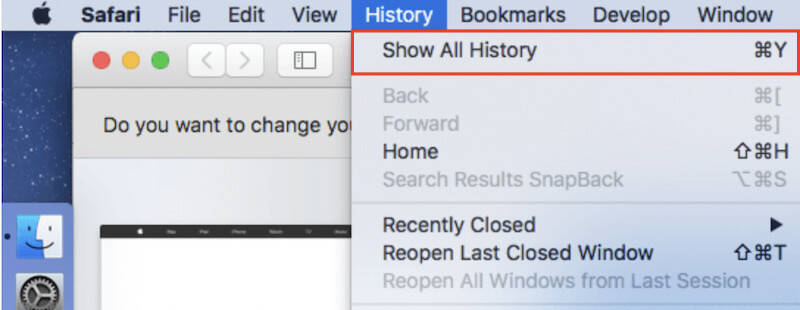
Часть 2. Как очистить историю на Mac по отдельности
После того, как вы нашли историю на вашем Mac, важно научиться очищать историю на Mac. Если вовремя не очистить эти записи, они могут занять слишком много места и раскрыть личную информацию. Далее мы рассмотрим, как удалить историю в самых популярных браузерах, чтобы обеспечить бесперебойную работу в Интернете.
Сафари
Шаг 1. Откройте браузер Safari. В верхней строке меню нажмите кнопку История вариант. Проведите пальцем вниз и выберите Очистить историю в раскрывающемся меню.
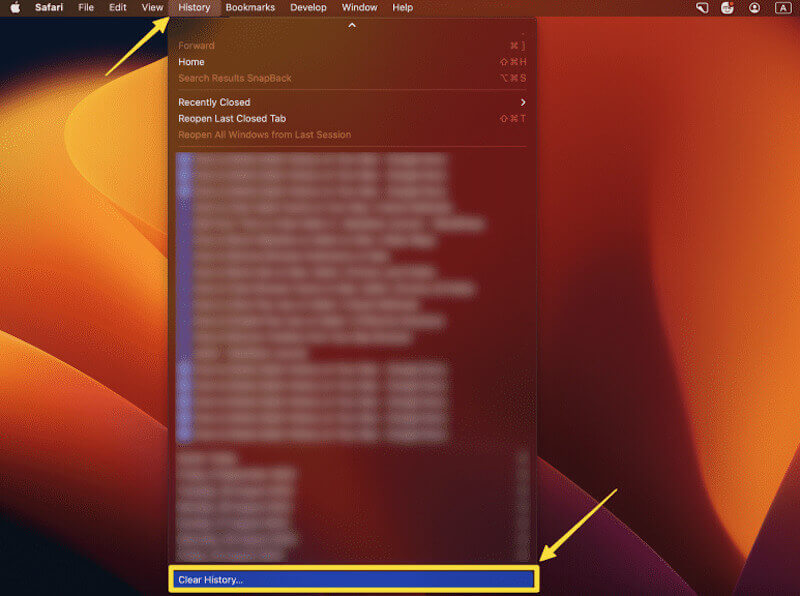
Шаг 2. Далее вы увидите окно с вариантами для различных временных горизонтов, например: последний час, Сегодня или Вся история.
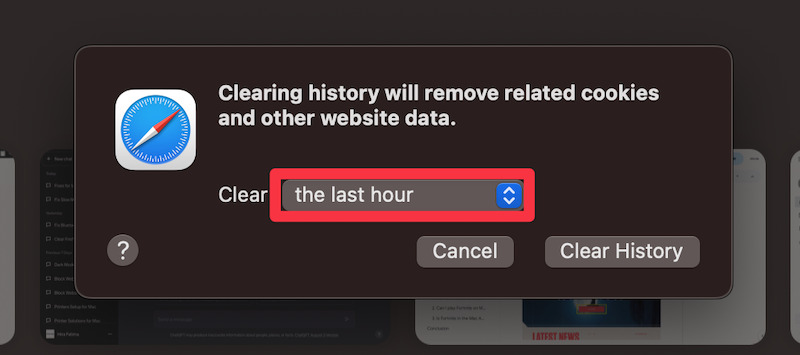
Шаг 3. В соответствии с требованиями, отметьте временной диапазон истории, которую вы хотите удалить, а затем нажмите Очистить историю для удаления выбранной истории. Если вы случайно удалили закладку, вы можете восстановить соответствующие данные, восстановление закладок Safari.
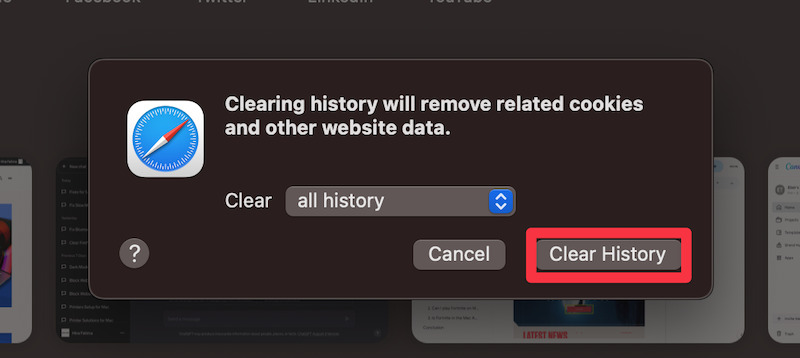
Chrome
Шаг 1. Находясь на домашней странице Chrome, наведите указатель мыши на трехточечные кнопку в правом верхнем углу и выберите Другие инструменты > Очистить просмотр Данные из выпадающего меню.
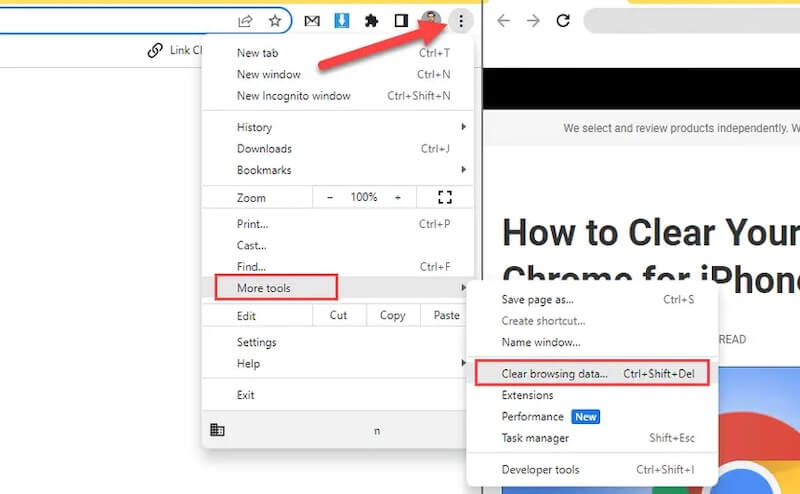
Шаг 2. Нажмите Удалить данные о просмотре веб-страниц на новой странице слева. Затем выберите временной диапазон, который вы хотите очистить, например последние 24 часа, 7 дней или Все время. Проверьте опцию «История просмотра»; при необходимости можно очистить другие кэшированные данные.
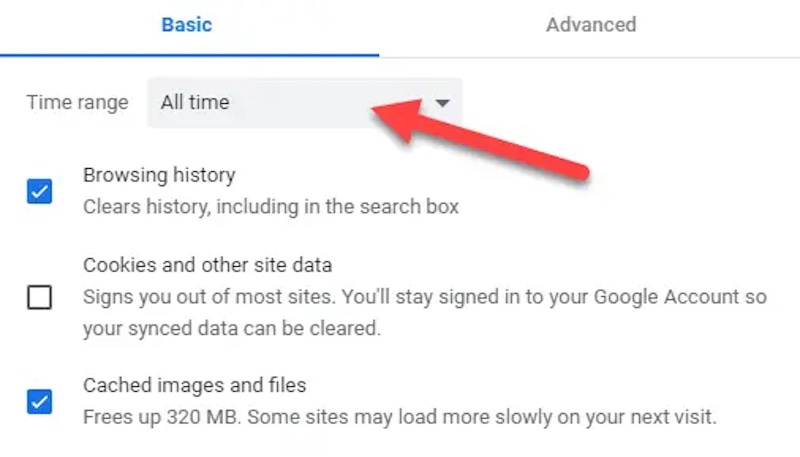
Шаг 3. Наконец, нажмите Очистить данные чтобы удалить всю выбранную вами историю в Chrome.
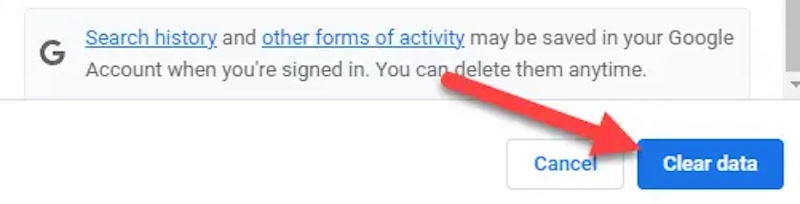
Firefox
Шаг 1. После того, как вы откроете Firefox, выберите История в верхней панели инструментов. Когда всплывет выпадающее меню, нажмите Стереть недавнюю историю.
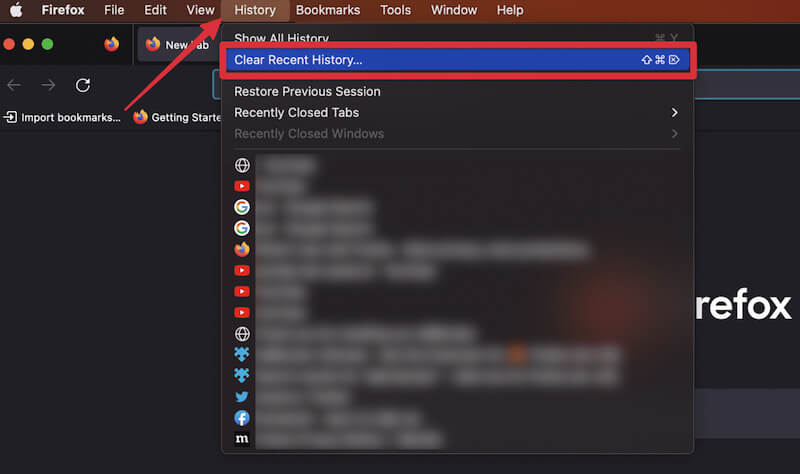
Шаг 2. В всплывающем окне вы можете выбрать временной диапазон и тип данных, чтобы очистить их в соответствии с вашими потребностями. Убедившись, что история проверена, нажмите кнопку Очистить сейчас кнопку в правом нижнем углу, чтобы удалить всю историю.
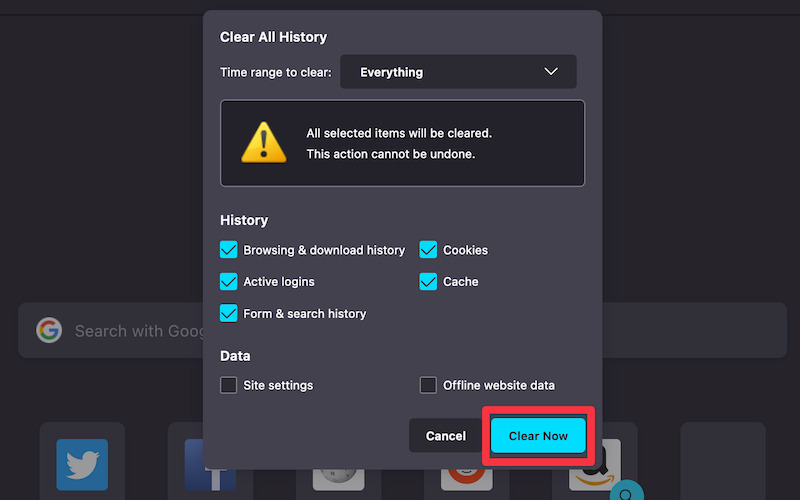
Часть 3. Как очистить историю на Mac за один раз
Если вы хотите узнать, как очистить историю на Mac более эффективно, а не просто удалить браузер по отдельности, разумно выбрать профессиональный инструмент для очистки. Среди множества инструментов, Apeaksoft Mac Cleaner — это мощное программное обеспечение, которое поможет вам очистить всю историю, включая историю браузера, системный кэш, данные приложений и т. д., и идеально подходит для пользователей, которые хотят быстро решать проблемы.
Очистить всю историю на Mac сразу
- Обнаруживает и перезаписывает всю историю на вашем Mac.
- Функция очистки одним щелчком мыши позволяет очистить всю историю без сложных операций.
- Эффективно удаляйте конфиденциальные данные, чтобы предотвратить утечку конфиденциальной информации.
- Совместимо с последними версиями системы и приложений Mac.
Безопасная загрузка

Шаг 1. Сначала загрузите Apeaksoft Mac Cleaner и следуйте инструкциям для завершения установки. После запуска программного обеспечения на главном интерфейсе можно увидеть три функциональных модуля, где очиститель выбирается для нужд очистки.

Шаг 2. В этой функции также есть много типов мусора. Выберите Системный мусор, которая может удалить самые бесполезные данные на вашем Mac.

Шаг 3. Затем нажмите Сканировать кнопку, и программное обеспечение автоматически выполнит поиск всей истории, сохраненной на вашем Mac. Время сканирования обычно занимает всего несколько секунд.

Шаг 4. Когда вы закончите, нажмите кнопку Просмотр кнопку справа, и вы увидите подробный список данных, включая историю браузера, кэши приложений и многое другое. Выберите то, что вам нужно очистить, и нажмите кнопку Чистка кнопка. Программа автоматически завершит очистку.

Процесс очистки очень быстрый, и когда он будет завершен, он сообщит вам, что ваша история была полностью удалена, гарантируя, что ее невозможно восстановить. Затем вы можете снова открыть свой браузер или системный журнал, чтобы подтвердить, что история была удалена. Кроме того, программное обеспечение покажет вам свободное место на диске, чтобы помочь вам понять эффект очистки.
Часть 4. Преимущества очистки истории на Mac
Выполнив подробные шаги выше, вы можете легко решить проблему очистки истории на Mac. После этого вы можете обнаружить, что ваше устройство работает гораздо более гладко. Это не ваша иллюзия; это эффект очистки истории вашего Mac, который выходит далеко за рамки этого.
Защита вашей конфиденциальности
Удаление истории просмотров и системных записей может эффективно предотвратить получение конфиденциальной информации третьими лицами, особенно при использовании на общих устройствах или в публичной среде, что дополнительно обеспечивает безопасность пользовательских данных.
Освободить место для хранения
Очистка системного кэша и истории освобождает место на устройстве, предотвращает накопление избыточных данных и предоставляет больше ресурсов для бесперебойной работы вашего Mac.
Улучшите производительность системы
Неочищенная история в течение длительного времени может привести к зависанию или медленной работе системы. Очистка позволяет поддерживать Mac в отличном состоянии и повысить общую производительность.
Снижение рисков безопасности
Удаление старых записей и кэшей, хранящихся на вашем Mac, повышает безопасность вашего устройства, снижая вероятность того, что вредоносное ПО или злоумышленники украдут информацию через исторические данные. Вы можете удалить пользователя на Mac и начните заново, если данных слишком много.
Подходит для долгосрочного обслуживания.
Регулярная очистка истории — это полезная практика управления устройством, которая продлевает срок службы вашего Mac и гарантирует эффективность его повседневного использования.
Заключение
Подводя итог, очистка истории вашего Mac похожа на купание вашего устройства. С помощью простых шагов, описанных выше, вам больше не придется беспокоиться о как удалить историю на Mac, обеспечить конфиденциальность и освободить место для хранения. Если вы хотите управлять своей историей более эффективно, Apeaksoft Mac Cleaner будет хорошим выбором, поскольку он поможет вам легко очистить все ваши данные.
Статьи по теме
Следуя нашему руководству, вы узнаете, как удалить историю телефонных звонков на телефоне iPhone или Android от основных производителей.
Узнайте, как очистить историю инкогнито на компьютере и телефоне, с помощью этого подробного руководства. Обеспечьте конфиденциальность и безопасность своей деятельности в Интернете, следуя нашим инструкциям.
Вы можете почувствовать, что ваш iPhone стал менее плавным после длительного использования, поскольку вся история будет сохранена. Важно очистить историю на вашем iPhone, чтобы освободить место.
Нужно очистить историю просмотров и куки прямо сейчас? К счастью, эта статья показывает, как очистить историю на Android для всех популярных веб-браузеров.

